Sowohl Google Chrome als auch Firefox haben eine integriertePDF-Reader und wann immer Sie auf einen Link zu einer PDF-Datei klicken, öffnet Ihr Browser diesen in einem neuen Tab. Das ist alles in Ordnung, außer dass Sie, wenn es sich um eine große Datei handelt, erst darauf warten müssen, dass sie geladen und dann gespeichert wird. Wenn Sie auf die Datei in der Download-Leiste (in Chrome) klicken, wird sie nach dem Speichern erneut in einem Chrome-Tab geöffnet. Diese Funktion soll Benutzern einen immer verfügbaren PDF-Reader in Form ihres Browsers zur Verfügung stellen. Sie wird jedoch unangenehm, wenn Sie PDFs lieber in einem Desktop-Reader öffnen möchten. Glücklicherweise gibt es sowohl in Chrome als auch in Firefox einen einfachen Weg, um dies zu umgehen. So kann der PDF-Viewer ganz einfach deaktiviert und entsprechend Ihren Anforderungen aktiviert werden.
Deaktivieren Sie den PDF-Viewer in Chrome
Öffnen Sie einen neuen Chrome-Tab, geben Sie Folgendes in die URL-Leiste ein und drücken Sie die Eingabetaste.
Chrome://plugins/
Mithilfe der Suchfunktion können Sie nach dem Plug-in "Chrome PDF Viewer" suchen. Klicken Sie auf "Deaktivieren" und Sie sind fertig. Sie können die Änderung einfach rückgängig machen, indem Sie das Plug-In aktivieren.

Was bewirkt das Deaktivieren von Chrome PDF Viewer?
Das Deaktivieren dieses Plug-Ins hat zwei Auswirkungen. zuerst,Wenn Sie in Ihrem Browser auf einen Link zu einer PDF-Datei klicken, wird die Datei nicht mehr in einem neuen Tab geöffnet. Stattdessen wird direkt der Download-Manager aufgerufen und der Download gestartet.
Zweite; Wenn Sie eine PDF-Datei herunterladen und in der Download-Leiste darauf klicken, wird die Datei in Ihrem Standard-Desktop-PDF-Reader geöffnet.
Deaktivieren Sie PDF Viewer in Firefox
Um den PDF-Viewer in Firefox zu deaktivieren, geben Sie Folgendes in die URL-Leiste ein und akzeptieren Sie die Warnung von der Seite.
about:config
Suchen Sie in der Suchleiste nach der folgenden Einstellung und doppelklicken Sie darauf, um den Wert auf "Wahr" zu setzen.
pdfjs.disabled
Um diese Änderung rückgängig zu machen, kehren Sie zur Seite about: config zurück und setzen Sie den Wert auf False zurück (doppelklicken Sie einfach darauf).
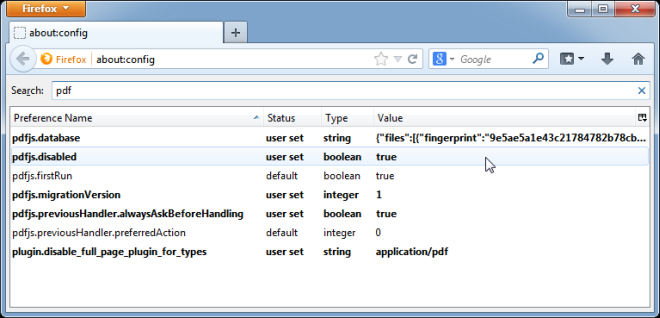
Was bewirkt die Deaktivierung von pdfjs.disabled?
Nachdem Sie diese Einstellung deaktiviert haben, wird ein Link zu aDie PDF-Datei, auf die Sie klicken, wird automatisch heruntergeladen. Sie werden nicht gefragt, ob Sie die Datei speichern oder öffnen möchten. Wenn Sie nach dem Herunterladen auf die Datei im Download-Popup klicken, werden Sie von Firefox gefragt, mit welchem Programm die Datei geöffnet werden soll.






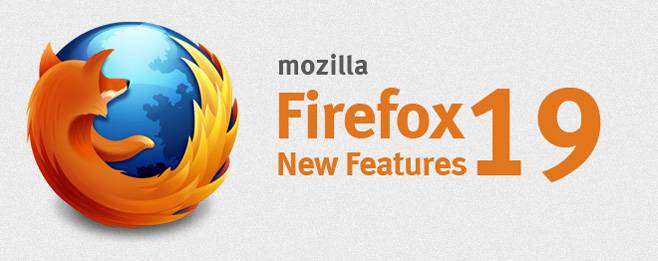






Bemerkungen